
Requisiti di sistema: PC con Windows® 10 o versione più recente
Con questo articolo ti mostriamo il metodo da seguire se il tuo TH8S Shifter Add-on non viene più rilevato dal tuo PC o dalla tua console di gioco. Puoi quindi provare a riattivare il tuo dispositivo.
Durante questa procedura:
- NON COLLEGARE il TH8S Shifter Add-on al tuo PC prima che ti venga richiesto.
- Il TH8S Shifter Add-on deve essere direttamente collegato a una porta USB del PC. Ti consigliamo di non utilizzare hub USB o prolunghe USB o qualsiasi altra estensione dei collegamenti.
1) Assicurati di aver installato nel tuo PC la versione più recente del driver "Package TH8RS":
Se necessario, nella sezione Drivers del nostro sito web, troverai il driver per la tua periferica:
https://support.thrustmaster.com/product/th8s/
Riavvia il tuo computer per completare l’aggiornamento.
2) Tieni premuto il pulsante della modalità [Boot]
Per ragioni pratiche, consigliamo di montare il TH8S Shifter Add-on capovolto sul bordo di un tavolo o di una scrivania.

Il pulsante della modalità [Boot] si trova sotto il TH8S Shifter Add-on, vicino all'etichetta del numero di serie S/N.

Notare che:
Per premere il pulsante della modalità [Boot], avrai bisogno di uno strumento sottile come un piccolo cacciavite o una penna.
3) Collega il tuo TH8S Shifter Add-on alla porta USB del PC tenendo premuto il pulsante della modalità [Boot]
La connessione deve essere effettuata esclusivamente utilizzando il cavo USB-C/USB-A.

Una volta collegato il TH8S Shifter Add-on al PC, attendi due secondi, quindi rilascia il pulsante della modalità [Boot].
4) Avvia la app di aggiornamento del firmware
- Clicca sul campo di ricerca con la lente di ingrandimento di Windows (presente nella barra delle applicazioni del tuo PC), digita "Firmware Update" e clicca per avviare la app.

5) Apparirà sullo schermo la finestra "Thrustmaster – Firmware Updater"
- Device mostra il dispositivo in modalità [Boot].
- Firmware mostra la versione del firmware che verrà installata nella periferica.
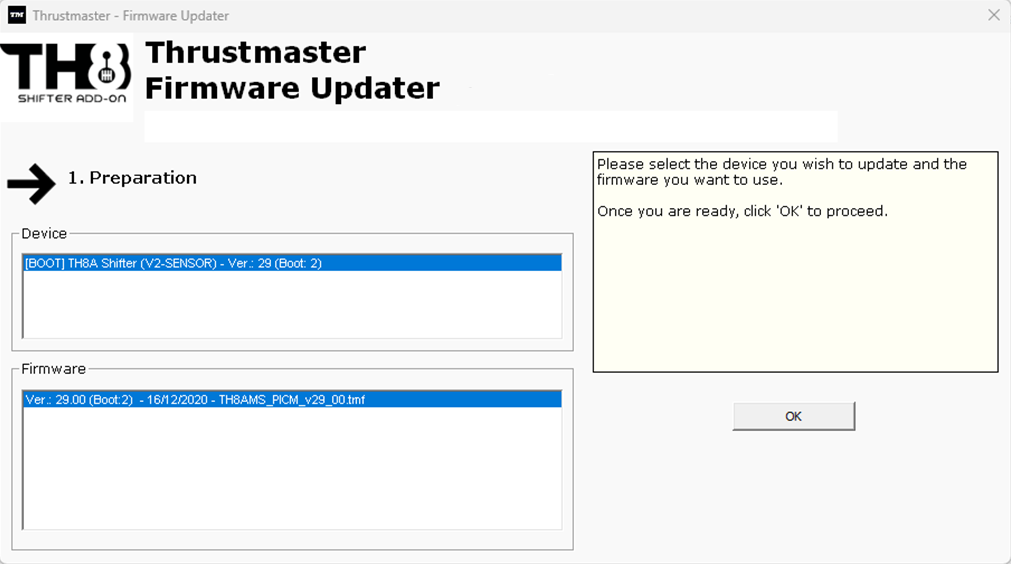
Nota: qualora non dovesse comparire nulla nelle sezioni Device o Firmware, ripeti da capo l’intera procedura; ma questa volta collegando il connettore USB ad un’altra porta USB del tuo computer (o eseguendo la procedura su un altro computer).
Inoltre, se disponi di un PC desktop, ti consigliamo di utilizzare una porta USB situata sul retro dell'unità centrale.
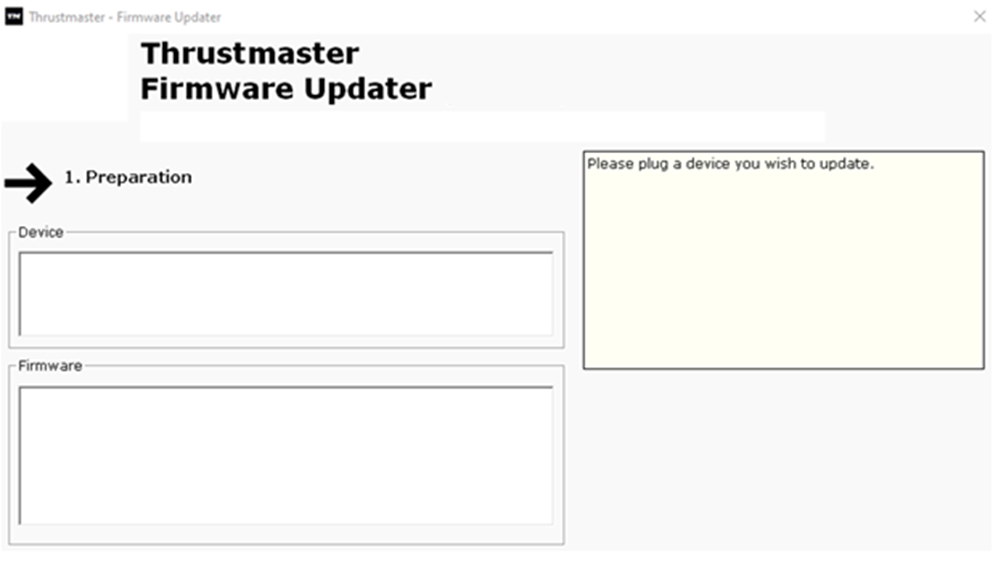
6) Clicca su OK per eseguire l’aggiornamento del firmware
7) Attendi l'aggiornamento del firmware
- Attendi il caricamento del firmware e NON SCOLLEGARE i connettori USB né sul TH8S Shifter Add-on né sul PC.
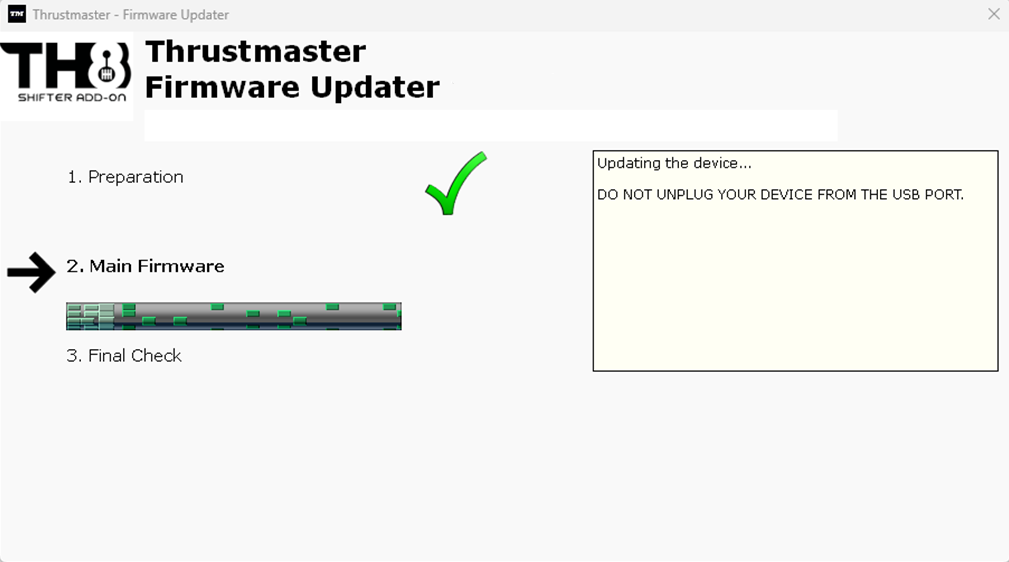
La app di aggiornamento del firmware ti comunicherà l’esito della procedura.
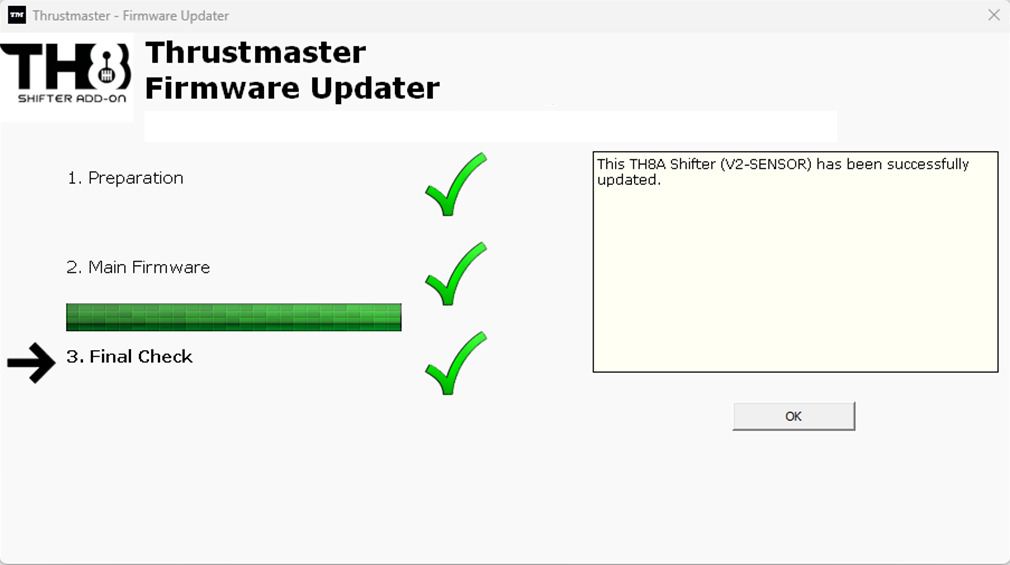
Clicca su OK poi chiudi il Firmware updater.
8) Testa il tuo TH8S Shifter Add-on
Ora ti proponiamo di testare il tuo TH8S Shifter Add-on nel Pannello di controllo di Windows.
Il nostro articolo che segue potrebbe esserti utile: Consigli per testare o regolare il TH8S Shifter Add-on
Nota: nel caso in cui questa procedura non andasse a buon fine, ripeti da capo l’intera procedura; ma questa volta collegando il connettore USB ad un’altra porta USB del tuo computer (o eseguendo la procedura su un altro computer).
Qualora il problema dovesse persistere, ti invitiamo a contattare il nostro team di assistenza tecnica, che ti proporrà altre soluzioni.
 Italiano
Italiano  Français
Français English
English Deutsch
Deutsch Español
Español Nederlands
Nederlands Português
Português Русский
Русский 中文 (中国)
中文 (中国) 한국어
한국어 日本語
日本語 Svenska
Svenska